ビルドにLinux環境
(注:建议在搭建环境之前,给虚拟机拍一个快照,方便恢复)
1、インストールデータベース(MySQLの)失敗を防ぐために、ファイアウォールをオフに
1)仮想マシンのコマンドライン設定では、設定ウィンドウを入力してください
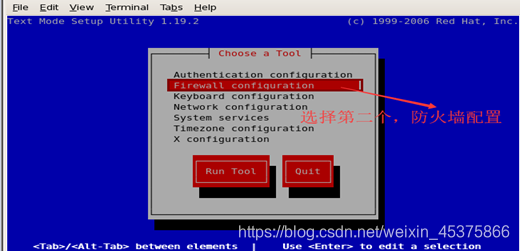
2)、入力ファイアウォールの設定を入力します。
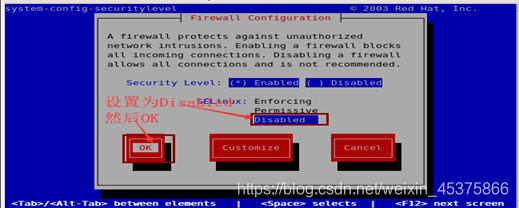
3)設定が完了し、終了
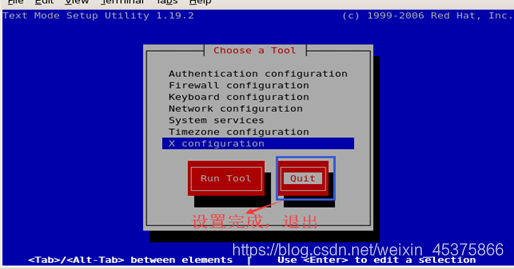
2、インストールJDK
1)表示/ rootディレクトリ、コマンドラインを入力します。ll

2)インストールJDK、コマンドラインを入力しますrpm -ivh jdk-8u11-linux-i586.rpmし、Enterキーを押します
注意:安装命令: rpm -ivh 文件名。
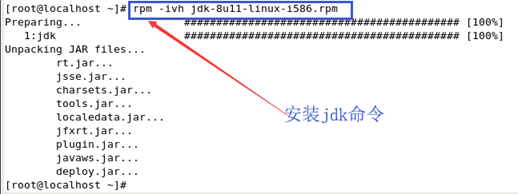
3)インストールが完了し、確認するために、コマンドラインバージョンを入力しますjava -versionと、javac -version

4)設定環境変数は、
コマンドラインを入力します。vi /etc/profile
テキスト編集/ etc / profileを、入力変数のパスの最後の行で、[保存して終了します。
変数PATH:
JAVA_HOME=/usr/java/jdk1.8.0_11
JRE_HOME=$JAVA_HOME/jre
CLASSPATH=$JAVA_HOME/lib:$JAVA_HOME/jre/lib
PATH=$JAVA_HOME/bin:$JAVA_HOME/jre/bin:$PATH
export PATH CLASSPATH JAVA_HOME JRE_HOME
5)完全な構成環境、コマンドラインを入力します。cat /etc/profileかどうかをチェックします

6)チェック書き換えJDKのバージョン番号(やや)
3、インストールMySQLデータベース
1)ファイルをマウントする追加
:コマンドライン入力してdf -hCD-ROMを切断、CD-ROMがある場合、ディスクなしかどうかを確認します

CDが見つかりません。手動での追加
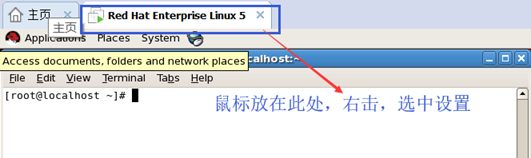
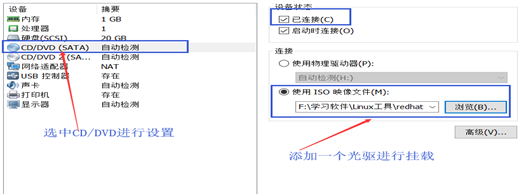
再度コマンドラインを入力します。df -hチェックマウントが完成します

この場合は、まだ終わっていないで、DBIのドキュメントをインストールし、次のDVDに切り替えます
実装が続きます。
cd /media/RHEL_5.4\ i386\ DVD/ 対応するディレクトリへの切り替え
find -name "*perl-DBI*" マウントファイルを探すDBI
rpm -ivh ./Server/perl-DBI-1.52-2.el5.i386.rpm DBIのインストールクエリ

2)MySQLのインストール
インストールサービス側:
rpm -ivh MySQL-server-community-5.0.37-0.rhel4.i386.rpm。
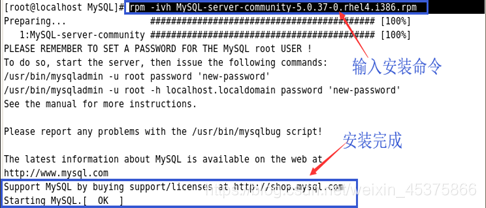
クライアントをインストールします
rpm -ivh MySQL-client-community-5.0.37-0.rhel4.i386.rpm。
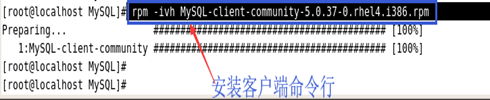
インストールのdevel:
rpm -ivh MySQL-devel-community-5.0.37-0.rhel4.i386.rpm。

入力しmysql、インストールが完了したかどうかを確認します。
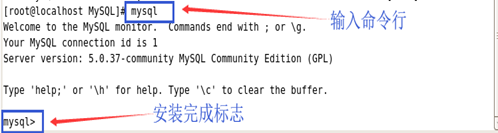
注意:若输入mysql回车,出错:可输入service mysql start 重启Mysql即可
3)データベース・ファイルをインポートし
、現在、既存のデータベースを表示するコマンドラインを入力します。show databases;
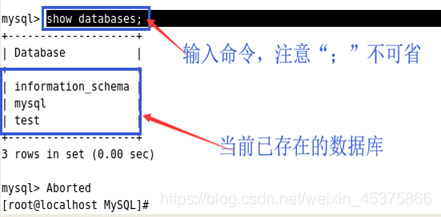
インポートデータベース:MySQLを入力してコマンドを入力します。source /root/init_database.sql
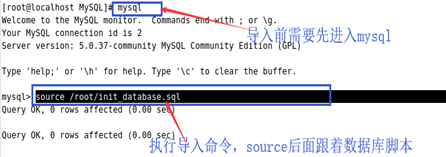
現在のデータベースを見る:コマンドを入力します。show databases;
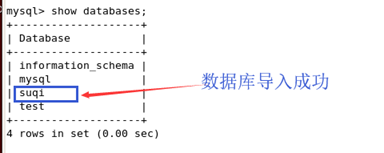
出口のmysql:入力exit
4、 安装Tomcat
1) 在/root目录下,解压Tomcat,输入命令:unzip apache-tomcat-7.0.82
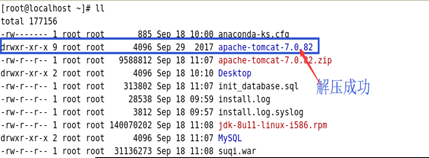
2) 修改apache-tomcat-7.0.82包中bin目录下的所有.sh文件权限,使之可执行。命令行:
cd apache-tomcat-7.0.82 切换至apache-tomcat-7.0.82目录
cd bin/ 切换至bin目录
chmod a+x *.sh 给所有.sh 文件的所有用户加上x权限
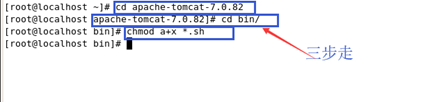
3) 放置代码包
将代码包suqi.war放置apache-tomcat-7.0.82目录下的/webapps中,并修改名为suqi.war
命令:cp suqi.war ./apache-tomcat-7.0.82/webapps/suqi.war
然后查看./apache-tomcat-7.0.82/webapps目录,复制成功
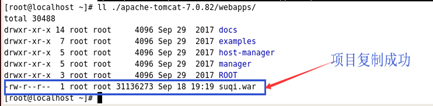
4) 启动Tomcat
进入apache-tomcat-7.0.82/bin/目录,执行 ./startup.sh 文件,若显示Tomcat started,则成功
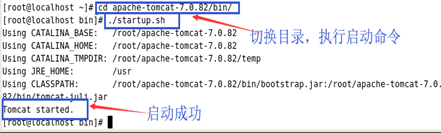
查看apache-tomcat-7.0.82/webapps,可以看到suqi文件夹以生成
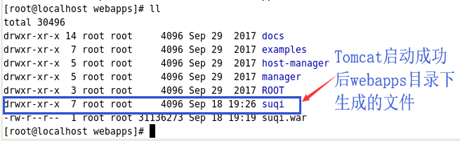
5) 修改suqi 项目的配置,将其IP地址修改为主机地址。
切换至suqi/web-inf目录然后找到config.txt文件,命令行:
cd apache-tomcat-7.0.82/webapps/suqi/WEB-INF/ .
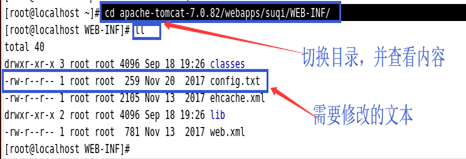
修改config.txt文件,命令:vi config.txt,修改IP地址,然后保存::
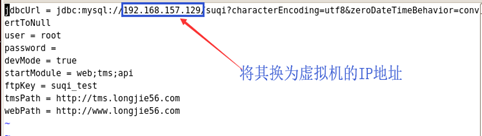
6) 修改数据库访问权限
数据库只能本地IP访问,改成允许任何IP访问。命令行:
mysql .
use mysql;.
update user set host = ‘%’ where host = ‘localhost’ .
flush privileges; --立即生效
exit --退出
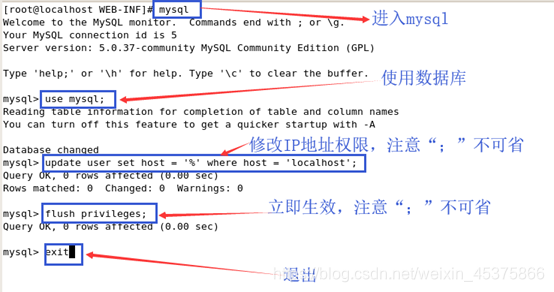
7)Tomcatを再起動は、
Tomcatのプロセスを強制終了し、その後再起動します。コマンドライン:
ps -ef |grep tomcatTomcatプロセス番号を探す
kill -9 15671Tomcatプロセスを殺すために
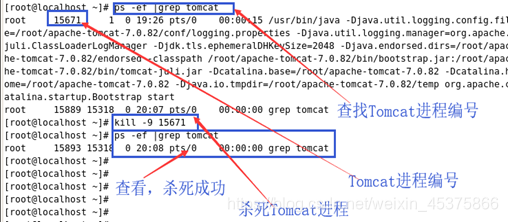
Tomcatを開始し、コマンドライン:
CDのApache-Tomcatの-7.0.82 / binに/ binのディレクトリにスイッチするために
./startup.shTomcatを開始
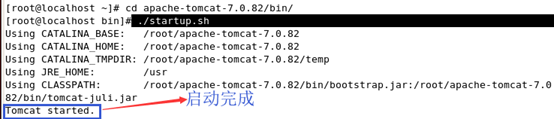
5、背景が入力します。http:// IP:8080 / suqi / TMS
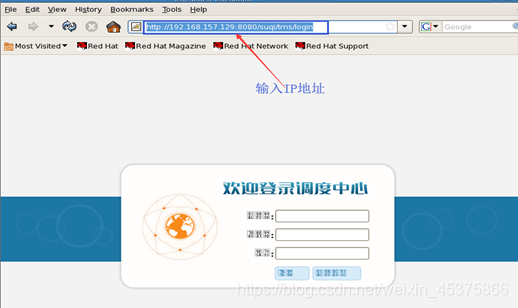
6、フロントデスクブラウザ、タイプします。http:// IP:8080 / suqi
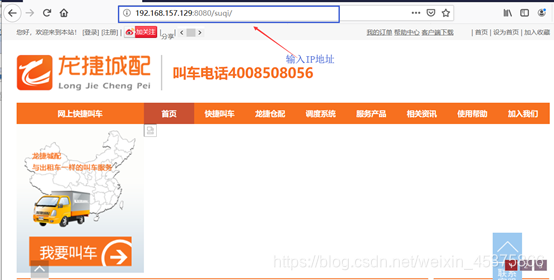
7.概要:
フォアグラウンドまたはバックグラウンドにアクセスすることができない場合は、通常、ファイアウォールの問題、そしてファイアウォール缶コマンドをオフにする必要があります。
再起動後に永久:
オン:chkconfig iptables startオフ:chkconfig iptables stop
即効性では、再起動が失敗した後:
オン:service iptables startオフ:service iptables stop
ファイアウォールの状態を確認します。service iptables status
しかし、私は環境を設定し、コンピュータのジョーク、环境搭建,配置都弄好后,后端可以打开项目,但是前台却无法进入,尝试了关闭防火墙,重启,甚至重装了三遍,但是都无济于事,最后,换了个火狐流浪器,一下子就OK了。
